超算平台入门教程 —— 文件系统交互(WinSCP和FileZilla安装及配置)
超算平台上的系统一般为Linux系统,且我们需要使用自己的个人计算机通过远程连接的方式访问超算平台,从而将自己的作业提交给超算执行。为了更加直观方便地查看或修改远程计算机上的文件(夹),我们需要一款与Windows 资源管理器类似的软件对超算上的文件(夹)进行管理。
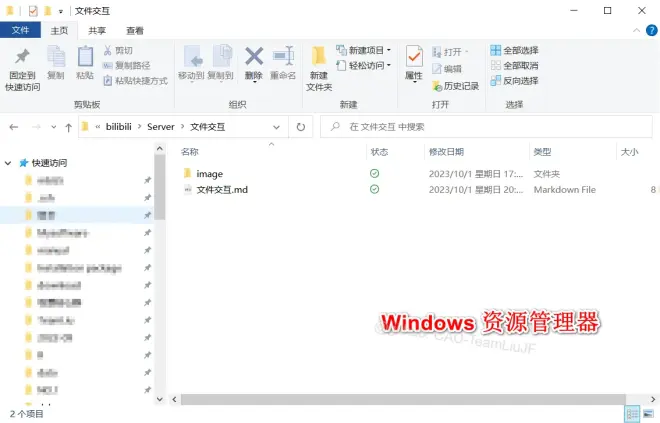
1.1.1 Windows系统
WinSCP: Windows 环境下使用 SSH 的开源图形化 SFTP 客户端。同时支持 SCP 协议。它的主要功能就是在本地与远程计算机间安全的复制文件,并且可以直接编辑文件。
1.1.1.1 安装
下载安装程序:到WinSCP下载页面,直接点击DOWNLOAD WINSCP x.x.x下载最新版本的安装包。若要安装免安装的便携版本等其他版本也可以点击OTHER DOWNLOAD跳转到指定页面选择下载。
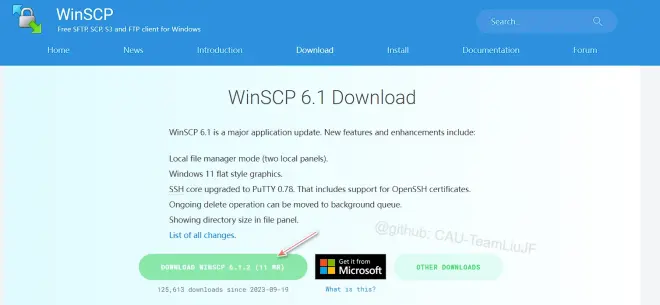
选择安装模式:建议选择为所有用户安装,如果电脑上存在多个不同的使用者,也可以选择只为当前登陆用户安装。
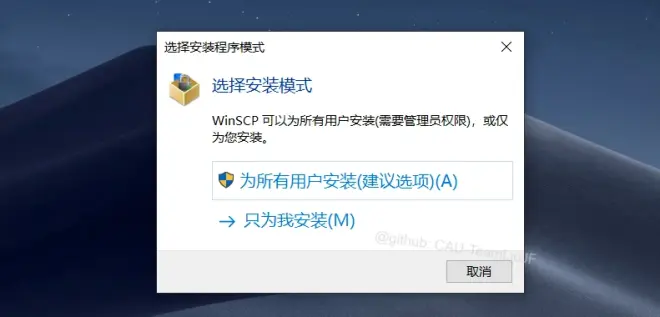
用户协议:基本所有的软件都有安装前的许可协议,点击接受即可。
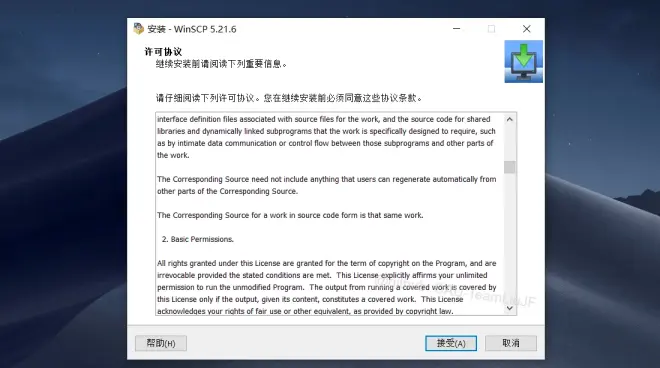
安装类型:建议新手用户直接选择典型安装,若想要自定义安装路径,也可以选择自定义安装,然后只自定义安装位置,同时也选择安装所有组件和打开典型功能。
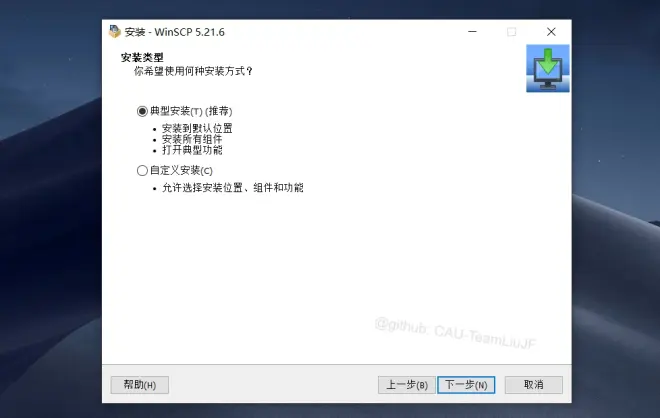
准备安装:对软件的安装位置、安装类型、选择组件及附加任务等信息进行确认,若信息存在问题可以返回上一步重新选择。
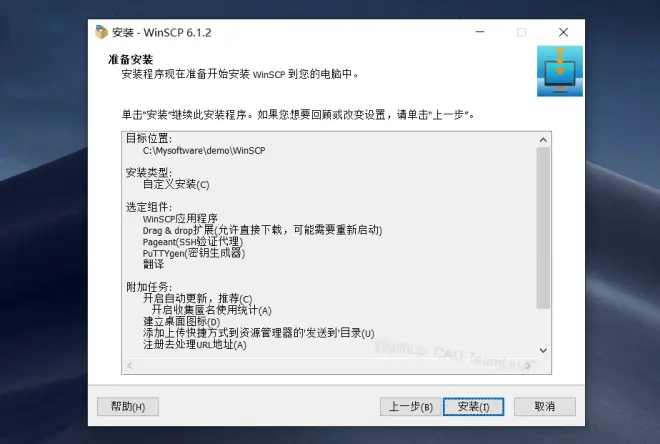
初始化用户设置:选择你喜欢的用户界面,如果你经常在本地和远程计算机之间拖曳文件,建议选择Commander。
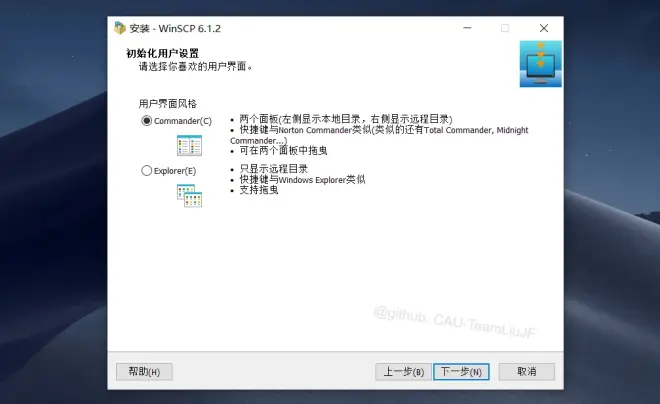
安装完成:对于新手,可以勾选上打开入门网页,然后查看网页上的一些介绍信息。
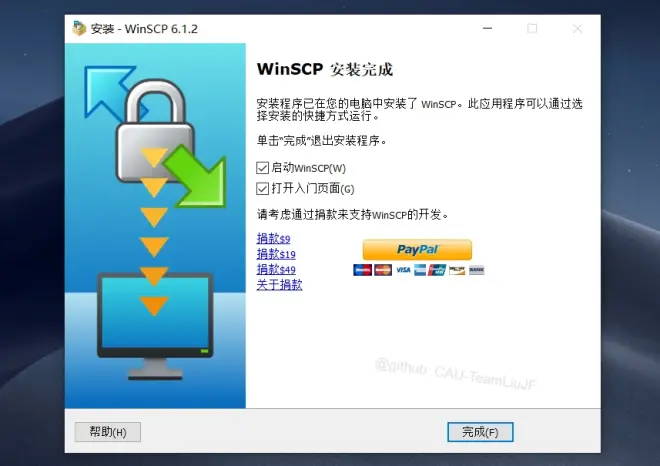
1.1.1.2 配置
新建会话:打开WinSCP,点击软件界面顶部“新建会话”,根据你需要连接的远程计算机填写主机名(通常为IP地址)、端口号(通常为22)、用户名(登陆远程计算机的账户)、密码(以密钥文件验证身份时不需填写)
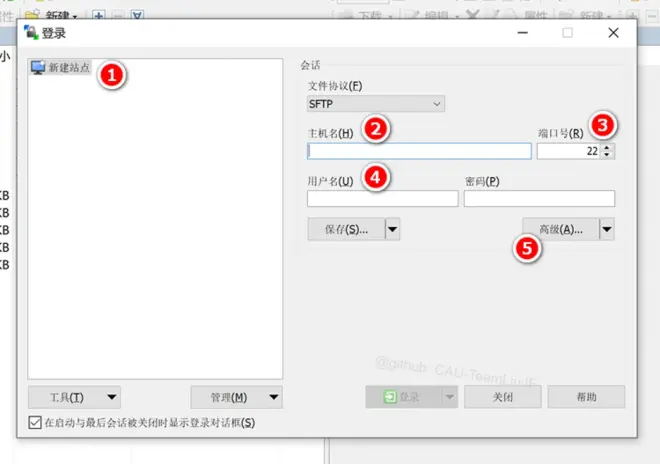
通过密钥文件登陆(用密码登陆时忽略此内容)
高级站点设置:点击上述界面中的高级进入高级站点设置界面,点击左侧菜单栏中SSH中的验证,最后点击密钥文件显示框中右边的三个点**···**进行密钥文件选择界面
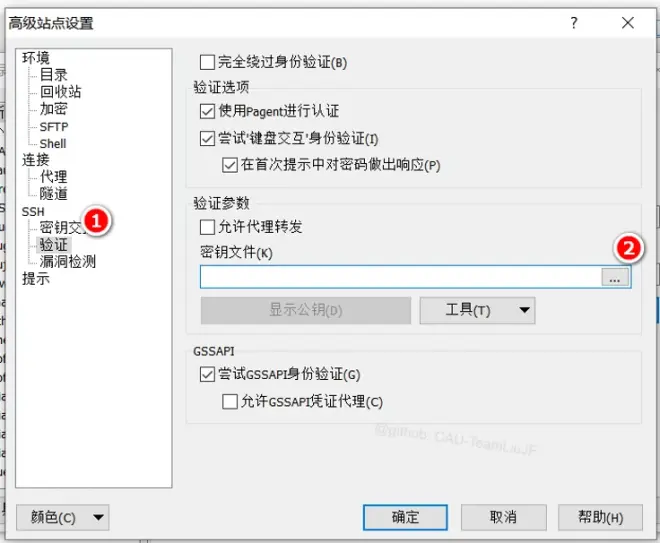
选择密钥文件:在弹出的文件资源管理器窗口中找到密钥文件,WinSCP接受的密钥文件为**.ppk后缀格式,若是服务器提供者只给你提供了rsa密钥文件,则在右下角文件类型中选择所有文件(*.*),然后选择rsa密钥文件,WinSCP稍后会提示是否生成**ppk文件,点击生成并保存在合适位置即可。
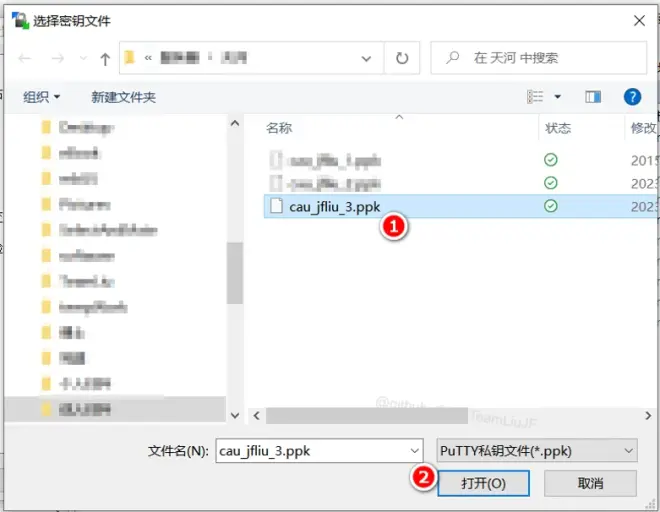
连接成功:当上述信息填写完成后,点击保存,随后点击底部登陆按钮,如果所有信息均填写正确则可正常登陆到远程计算机。
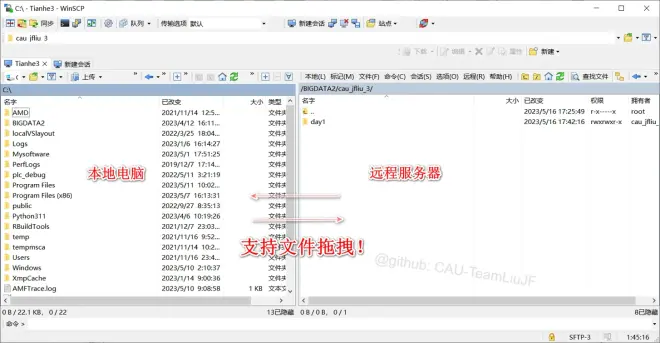
1.1.2 Mac系统
FileZilla:免费的FTP解决方案,FileZilla客户端不仅支持FTP,还支持基于FTP 的 TLS(FTPS)和SFTP,是根据GNU通用公共许可证条款免费分发的开源软件,Windows、Linux和Mac系统均适用。以下我们用Windows系统上该软件的安装和配置为例介绍该软件,Mac系统的用户可以参考相关的步骤进行操作。
1.1.2.1 安装
下载安装包:到FileZilla官网后点击网页左侧中的Download,然后选择More download options下的X图标,随后点击绿色的Download FileZilla Client即可下载安装包。
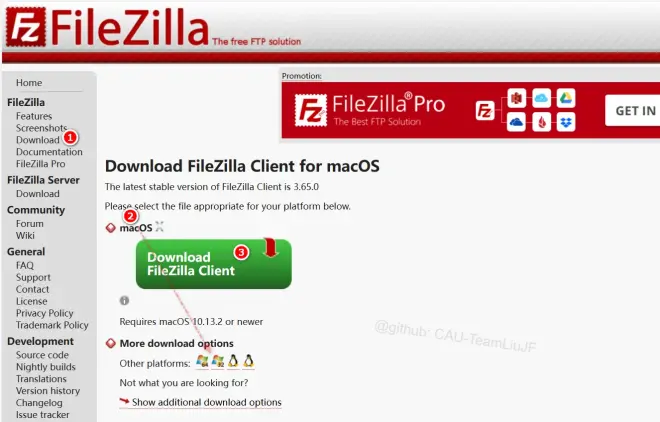
版本选择:如果没有其他需求,选择左侧最基础的版本即可。
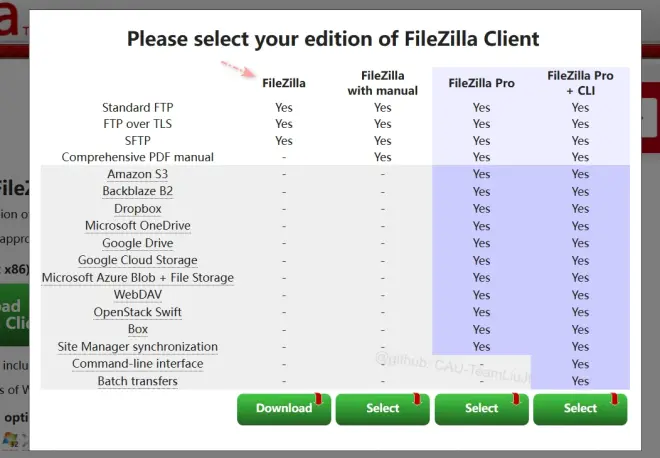
协议许可:点击同意进入下一步即可,注意安装向导中的语言为英语。
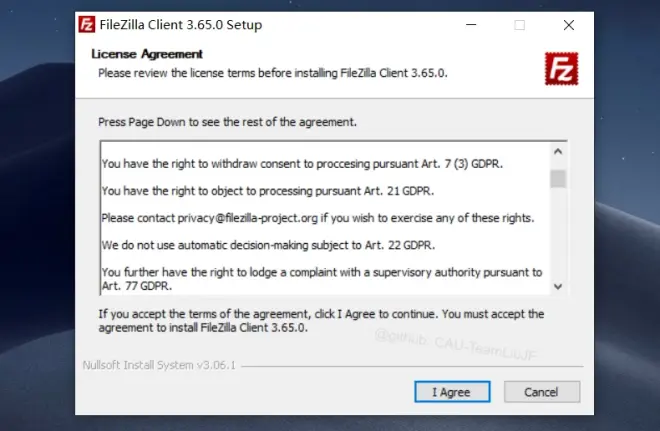
选择安装类型:与WinSCP相同,FileZilla也可以选择为当前用户安装还是为计算机上所有用户安装。
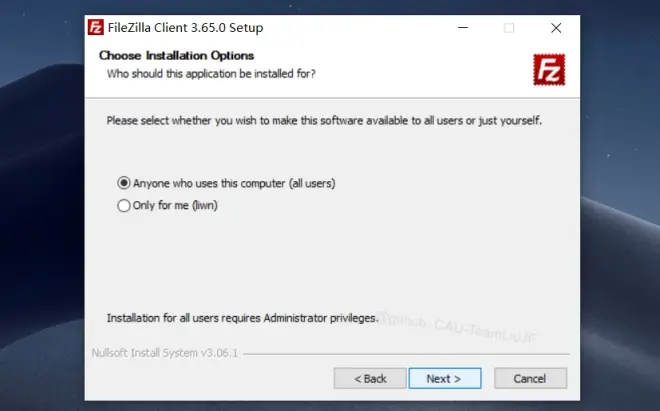
选择组件:选择需要安装的组件,FileZilla也是轻量化的软件,所以占用空间不大,建议选择所有组件进行安装。
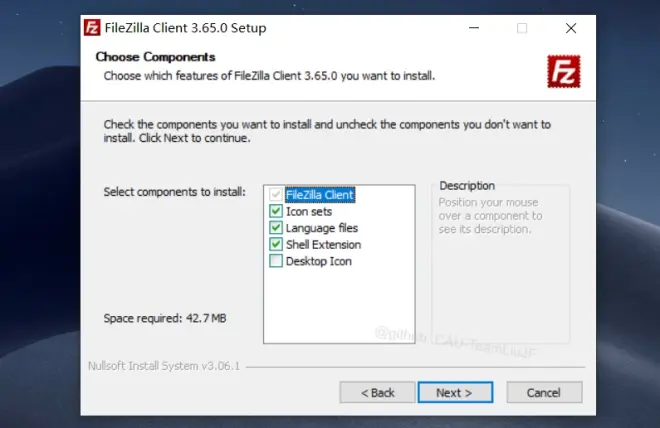
选择安装路径:选择希望软件安装的位置,若习惯于把软件安装在默认文件夹Program Files中,则可以直接点击Next。
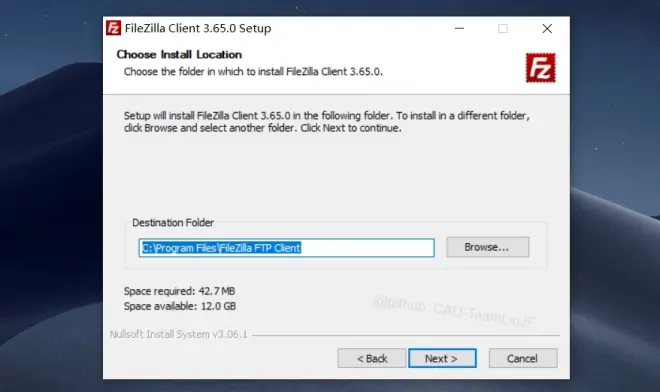
选择开始菜单文件夹:Windows 的开始菜单位于操作系统的任务栏上,通常显示在桌面的左下角(点击Windows图标),勾选该选项可以在Windows的“开始”菜单栏创建快捷方式,通常按默认设置即可。如果有分类管理开始菜单栏的习惯,也可以选择一个已存在的文件夹创建快捷方式。
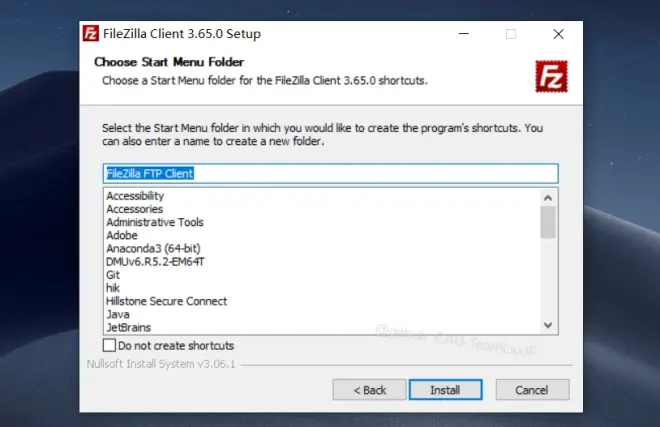
安装完成:点击Finish即可。
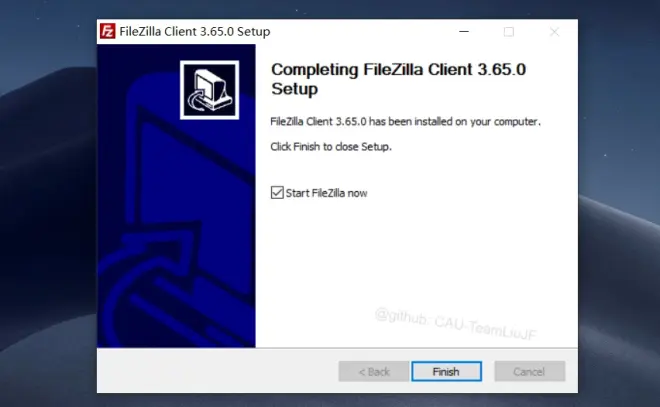
FileZilla界面:安装完成后,我们启动该软件(或上述步骤中勾选立即启动)则会看到以下的软件界面。
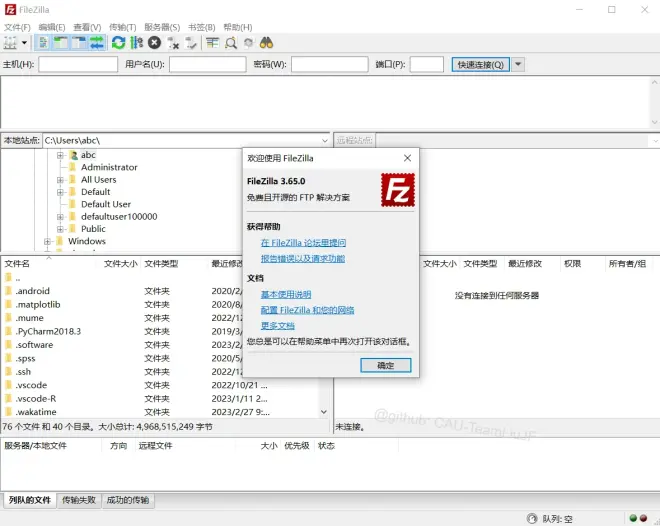
1.1.2.2 配置
打开站点管理器:打开FileZilla,点击软件界面左侧顶部“文件”,然后在下拉菜单选项中选择“站点管理器”。
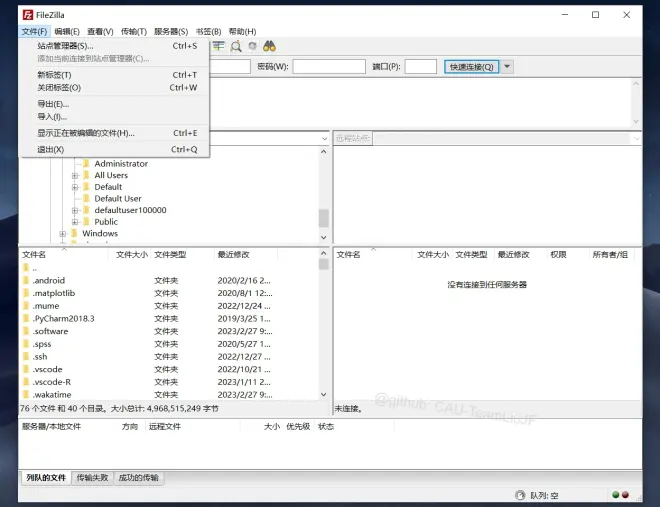
站点管理器:进入“站点管理器”界面后,我们点击界面左下方的“新站点”以创建新的站点。
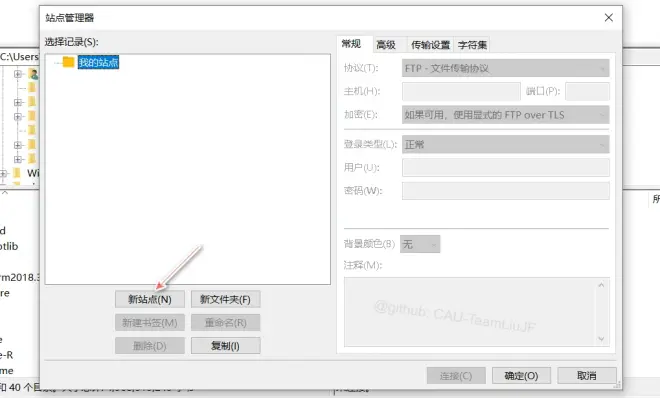
新建站点:根据你需要连接的远程计算机填写主机(通常为IP地址)、端口(通常为22)、用户名(登陆远程计算机的账户)、密码(以密钥文件验证身份时不需填写)
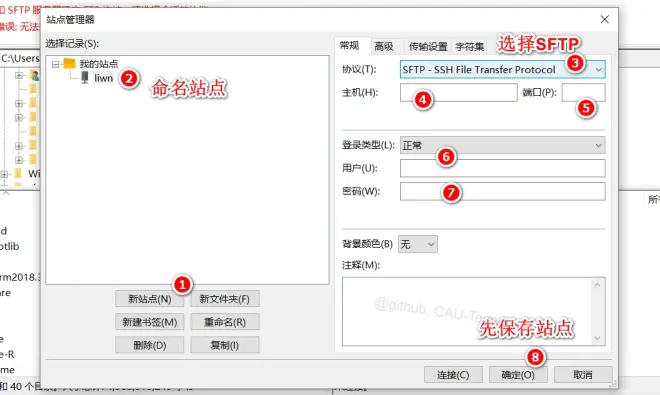
记住密码:点击确定以尝试保存站点后,软件将会提示用户是否需要保存该站点的密码信息。如果不想每次登陆已经保存的站点都需要输入密码,则需要保存编辑的站点的密码信息,以便我们下次登陆该远程计算机时更加方便。
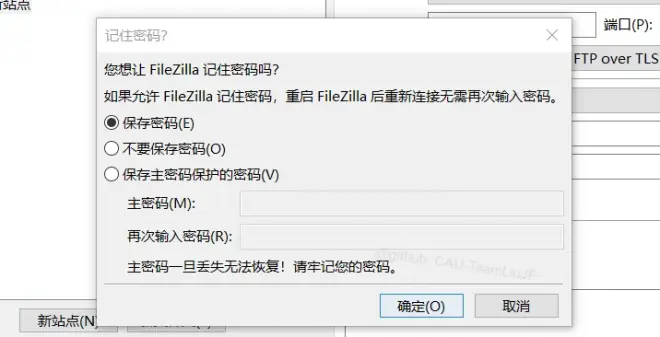
通过密钥文件登陆(用密码登陆时忽略此内容):新建或选择已创建的站点,在右侧常规设置选项的协议项目中选择SFTP,然后在登陆类型项目中选择以密钥文件方式进行用户验证,最后在密钥文件项目中选择该账户的密钥文件(*.ppk),最后保存或直接连接到远程计算机即可。
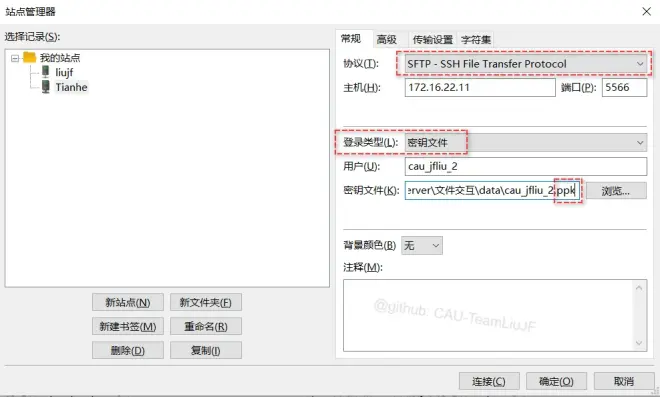
选择保存的站点:当保存站点后,我们会退出到软件的主界面。我们点击在“文件”的正下方的图标右侧的小三角形可以显示已保存的站点,此时我们单击需要登陆的站点,FileZilla则会尝试连接该远程计算机。
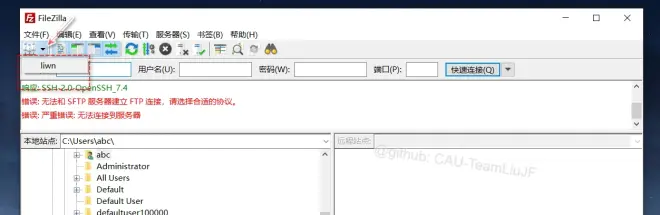
信任远程计算机:当我们(首次)连接该远程计算机时,会弹出是否信任该计算机的提示,我们通过正规渠道租用的远程服务器通常都是可以保证安全的,所以我们可以勾选上”总是信任该主机,并将该密钥加入缓存“,以边下次连接时不再出现此弹窗。若你只想在本次连接时信任该主机,也可以不勾选该选项。
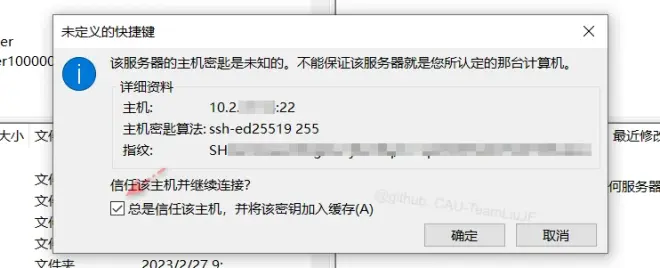
成功连接:成功与远程计算机建立连接后,我们可以看见与WinSCP类似的界面,即左半边为本地计算机文件系统,而右半边为远程计算机的文件系统。
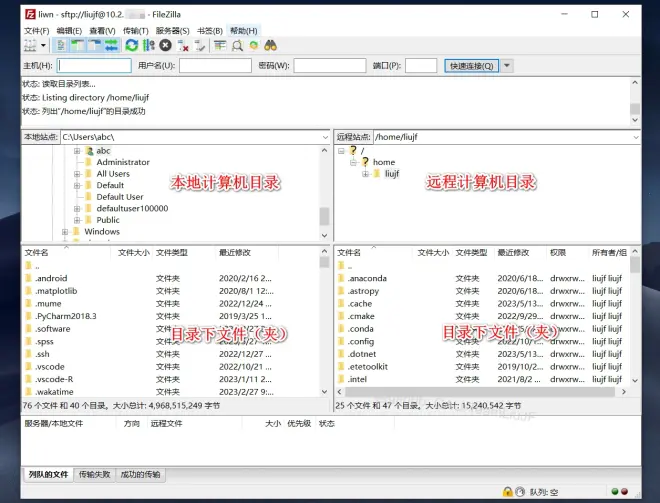
⚠️ 转载声明:感谢您对文章内容的认可,转载请联系微信公众号“房子下面一头猪”获得授权,转载后请在醒目位置标明来源,且禁止声明原创。

供稿:李伟宁
编辑:孙福腾
校对:李伟宁

团队其他公众平台:
Bilibili | 房子下面一头猪
知乎 | 房子下面一头猪(https://www.zhihu.com/people/mang-guo-c-60-10)
微信公众号 | 房子下面一头猪(https://github.com/CAU-TeamLiuJF)


